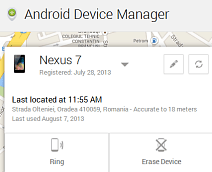
Android-laitehallinta oli Google ilmoitti äskettäin, jonka avulla voit löytää kadonneen laitteen ja pyyhkiä siihen tallennetut tiedot etänä – samanlainen kuin Find my iPhone iOS: ssä.
Android-laitehallinnan käyttäminen
Saatat muistaa, että palvelu on alkanut näkyä Android-laitteissa muutama päivä sitten, mutta sillä ei ollut verkkoliitäntää, joten et voinut todella käyttää sitä. No, käyttöliittymä on nyt täällä, joten sinulla on kaikki mitä tarvitset saadaksesi asiat käyntiin.
Ensinnäkin varmista, että palvelu on käytössä Android-laitteellasi – siirry kohtaan Asetukset> Suojaus.
Napauta sitten Laitteen järjestelmänvalvojat.
Varmista nyt, että Android Device Manager on valittuna.
Voit myös hallita, mitä Android-laitehallinta saa tehdä, siirtymällä puhelimesi Google-asetuksiin ja sitten Android-laitteenhallintaan. Siellä olevan valikon avulla voit valita, mitä haluat palvelun tekevän. Jotta saat kaiken irti palvelusta, suosittelen, että valitset molemmat vaihtoehdot.
Kun se on tehty, siirry tähän osoitteeseen löytää laitehallinnan verkkokäyttöliittymä. Ennen kuin voit tehdä mitään, sinun on annettava palvelun käyttää sijaintitietojasi.
Kun olet tehnyt sen, näet kartan, jossa on laitteen sijainti.
Voit napsauttaa oikeassa yläkulmassa olevaa Päivitä-painiketta saadaksesi sijainnin uudelleen, kun taas sen vieressä oleva kynäsymboli antaa sinun muokata laitteen nimeä. Esimerkiksi, jos molemmat käyttävät vaimoasi LG G2 -puhelimet samalla Google-tilillä (jotta et sekoita asioita). Sanon sen, koska sinulla on oikeus hallita useampaa kuin yhtä laitetta – luettelo on käytettävissä, jos napsautat nuolta nykyisen laitteen nimen vieressä.
Katsotaanpa nyt, mitä tämä vauva voi tehdä meille! Ensinnäkin, napsauttamalla Soitto-painiketta saat laitteen soittamaan äänen, kunnes virtapainiketta painetaan. Tämä on hyödyllistä, kun sijoitat puhelimesi tai tablet-laitteesi taloon ja sinulla ei ole toista puhelinta, josta soittaa.
Jos kuitenkin olet varma, että et saa laitettasi takaisin milloin tahansa pian, voit painaa Poista laite -painiketta – ajattele hyvin ja kovasti ennen kuin teet sen. Kun painat sitä, sinun on vahvistettava toiminta, kuten alla on esitetty, minkä jälkeen tehdasasetusten palautus suoritetaan poistamalla kaikki laitteessa olevat laitteet – mikä myös estää Android-laitehallinnan toimimasta.
Hienoa mainita on, että jos laite ei ole verkossa, tehdasasetusten palautus suoritetaan toisen kerran, kun se palaa takaisin verkkoon.
Tämä on erittäin tyytyväinen ominaisuus, josta iOS-käyttäjät ovat nauttineet vuosia. Lisäksi Googlen perinteiden mukaan palvelu on helppokäyttöinen ja toimii aivan kuten mainostetaan.
Oletko käyttänyt tätä palvelua jo? Jätä kommentti ja kerro siitä meille!